
Das Köpfen von CPUs und Tauschen der Wärmeleitpaste bringt deutlich bessere Temperaturen. Wir zeigen, wie es mit dem der8auer Delid Die Mate 2 funktioniert!
Einleitung: Das Problem mit der Intel-Wärmeleitpaste
Prozessoren erzeugen neben der Grafikkarte die meiste Hitze im Computer. Daher sollte man sein System im Bezug auf die Temperatur möglichst optimieren. Gute, große Kühler, sehr gute Wärmeleitpaste und ein guter Airflow bringen bereits sehr viel. Die beste Optimierung sitzt jedoch nicht über dem Prozessor, sondern oftmals darin – zumindest, wenn man einen Intel-Prozessor nutzt.
Intel setzt seit der Ivy Bridge-Generation, welche 2012 auf den Markt kam, nämlich auf Thermal Interface Material, kurz TIM, eine Wärmeleitpaste. Diese verbindet den eigentlichen Prozessor-Chip mit dem Heatspreader, einem Deckel, der zur Wärmeabfuhr und dem Schutz des Prozessors dient. Alle vorherigen Prozessoren waren mit einem Indium-Lot mit dem Heatspreader verlötet. Das Lot leitet die Wärme deutlich besser als das TIM, weshalb seit der Ivy Bridge-Generation die Intel-Prozessoren massiv wärmer geworden sind. Warum Intel diesen Weg gegangen ist, weiß wohl nur das Unternehmen selbst – vermutlich war es aber eine Kostenfrage.

Seit der Ivy Bridge-Generation sind alle Mainstream-Prozessoren also mit der Wärmeleitpaste statt dem Indium-Lot ausgestattet. Dazu zählen die Generationen mit dem Codenamen Ivy Bridge, Haswell, Broadwell, Skylake, Kaby Lake und Coffee Lake. Auch die Skylake-X-Prozessoren der HEDT-Serie kommen mit der Wärmeleitpaste. Erst die K-Modelle der Coffee Lake Refresh-Generation, namentlich der Core i9-9900K, i7-9700K und i5-9600K und der Nachfolger von Skylake-X namens Skylake-X Refresh sind wieder mit einem Indium-Lot verlötet.
Kopf ab – Temperaturen runter
Die Lösung für das Hitzeproblem haben findige Overclocker bereits zum Release der Ivy Bridge-Generationen entwickelt. Der verklebte Heatspreader lässt sich relativ einfach abnehmen. Dadurch kann man etwas anderes anstelle der Wärmeleitpaste auftragen. Die Wahl fällt dabei meistens auf Flüssigmetall. Dabei handelt es sich um Legierungen, die auch bei Zimmertemperatur flüssig sind und hervorragend die Wärme leiten können. Anschließend verklebt man den Heatspreader wieder mit der Platine. Der Heatspreader kann durch die Metallverbindung die Wärme nun deutlich besser abführen.
Für das Köpfen gab es Anfangs eigentlich nur eine Methode. Man musste den Kleber, mit dem der Heatspreader auf das Package geklebt ist, mit einer feinen Rasierklinge aufschneiden. Die Gefahr, dadurch den Prozessor oder das Package zu beschädigen, war damit natürlich immer gegeben. Auch hier haben wir es einem Extremoverclocker zu verdanken, dass das heutzutage deutlich einfacher geht.
Der deutsche Hardware-Engineer Roman Hartung, besser bekannt als der8auer, hat mit dem Delid Die Mate, der Neuauflage Delid Die Mate 2 und dem Delid Die Mate X für Skylake-X-Prozessoren Tools konstruiert, welche das Köpfen praktisch gefahrlos und einfach machen. Auch andere Tools wie Dr. Delid gibt es, die ähnlich arbeiten. Der Rest der Prozedur bleibt gleich. Die Wärmeleitpaste wird entfernt, Flüssigmetall aufgetragen und der Heatspreader wieder verklebt. Damit der Heatspreader dann auch an der richtigen Stelle sitzt, spannt man den Prozessor samt Heatspreader wieder in das Tool zum Trocknen ein. Wir zeigen genau, wie jeder dieser Schritte funktioniert!
Wichtig: Mit dem Köpfen des Prozessors erlischt jeder Anspruch auf Garantie oder Gewährleistung. Das Köpfen geschieht auf eigene Gefahr – wir übernehmen keine Haftung für entstandene Schäden!
Intel-Prozessoren köpfen und Wärmeleitpaste tauschen – so gehts!
Intel-Prozessor köpfen im Video
Benötigtes Material
- der8auer Delid Die Mate 2
- Flüssigmetall, z.B. Thermal Grizzly Conductonaut
- Hitzebeständigen Silikonkleber, z.B. Uhu Hochtemperatur-Silikon
- Wattestäbchen zum Auftragen des Flüssigmetalls (im Conductonaut-Paket enthalten)
- Alkoholpads zum Reinigen (im Conductonaut-Paket enthalten)
- Etwas Nagellack (falls vorhanden: bei der Freundin/Frau fragen)
- Küchenrolle zum Entfernen der Wärmeleitpaste
- Ein Cutter-Messer zum Entfernen des Klebers vom Heatspreader
Vorbereitung
Zum Köpfen des Prozessors müssen wir diesen erst einmal vorsichtig aus dem Computer ausbauen. Danach entfernen wir alle Rückstände der Wärmeleitpaste auf dem Heatspreader. Grundsätzlich sollte man in einer möglichst sauberen Umgebung arbeiten. Da wir mit empfindlicher Elektronik arbeiten, ist es wichtig, sich zumindest vor dem Köpfen zu erden. Wer sich unsicher ist, kann auch eine ESD-Ausrüstung verwenden. Den Delid Die Mate 2 schrauben wir zunächst einmal auseinander, und entfernen den Schlitten und die Klemme.
Prozessor köpfen
Jetzt kann es auch schon los gehen. Alle Intel-Prozessoren besitzen eine goldene Markierung in einer der Ecken. Den Prozessor, in unserem Fall ein Intel Core i7-7700K, muss man nun mit der markierten Ecke passend zur markierten Ecke in die gefräste Aussparung des Delid Die Mate 2 einlegen. Anschließend kann der Schlitten wieder in die Grundplattform eingeschoben werden. Die Schraube stecken wir durch die Öffnung in der Grundplatte und verschrauben sie mit dem Schlitten, bis sie ansteht. Mit dem beigelegten Sechskant-Schlüssel zieht man nun die Schraube so lange fest, bis es knackt und sich der Heatspreader von der Platine gelöst hat. Wichtig: dafür kann es unter Umständen etwas mehr Kraft brauchen.
Anschließend löst man die Schraube wieder und zieht den Schlitten aus der Haltevorrichtung. Nun können der Heatspreader und der freigelegte Prozessor auf der Platine vorsichtig aus dem Delid Die Mate 2 genommen werden. Wichtig: der freigelegte Prozessor ist nun ungeschützt. Hier mit besonderer Vorsicht vorgehen. Der Heatspreader hingegen ist relativ unempfindlich.
Wärmeleitpaste und Klebereste entfernen
Mit etwas Küchenrolle oder einem Taschentuch kann nun vorsichtig die Wärmeleitpaste auf dem Prozessor-Die und dem Heatspreader entfernt werden. Grundsätzlich sollte hier mit Vorsicht agiert werden. Ist die Wärmeleitpaste entfernt, sind wir hier soweit fertig. Erst kurz vor dem Auftragen des Flüssigmetalls reinigen wir den Heatspreader und den Die noch einmal gründlich mit Alkohol.
Dann müssen die Klebereste vom Heatspreader entfernt werden. Wir haben dazu ein Cutter-Messer verwendet und mit der Klinge einfach die Klebereste abgekratzt. Der Heatspreader ist dabei nicht empfindlich, weshalb man hier wenig zu beachten hat.

Anders sieht es da bei der Platine aus, auf der der Prozessor-Die sitzt. Diese ist deutlich empfindlicher, weshalb man den Kleber nur mit dem Fingernagel vorsichtig abkratzen sollte. Dadurch beschädigt man den Die und die Leiterplatte nicht. Auf keinen Fall sollte man hier mit dem Cutter-Messer arbeiten! Wichtig: Sowohl vom Heatspreader als auch der Platine sollte der Kleber möglichst gründlich entfernt werden.

Kontakte mit Nagellack abdecken
Anschließend decken wir die Kontakte neben dem Die ab. Direkt neben dem eigentlichen Prozessor befinden sich einige goldene Kontakte. Diese sollten vorsichtig mit Nagellack bestrichen werden. Das dient dazu, dass später eventuell auslaufendes Flüssigmetall keinen Kurzschluss zwischen den Kontakten herstellen kann. Je nach Nagellack muss dieser einige Minuten trocknen, dann können wir fortfahren.
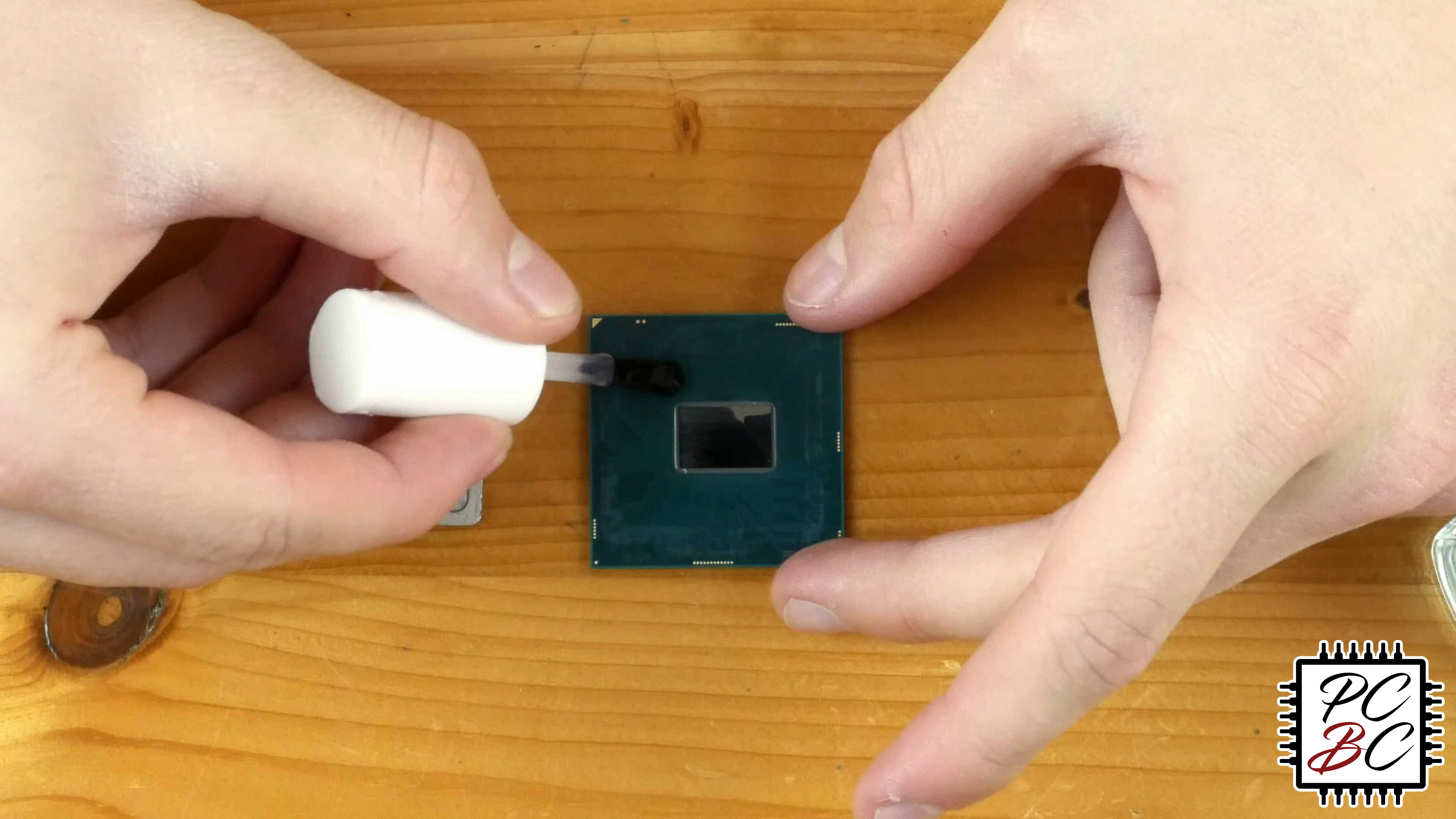
Flüssigmetall auftragen
Sobald der Nagellack getrocknet ist, kann auch schon das Verteilen des Flüssigmetalls beginnen.
Wichtig: vor dem Auftragen müssen wir den Die und den Heatspreader noch einmal reinigen. Dafür verwenden wir die beim Flüssigmetall beigelegten Alkoholpads und reinigen vorsichtig beide Komponenten. Erst danach beginnen wir mit dem Auftragen des Flüssigmetalls.
Das von uns verwendete Thermal Grizzly Conductonaut kommt in einer Spritze, auf die verschieden Aufsätze gesteckt werden können. Wir verwenden den feinen Nadelaufsatz. Zunächst platzieren wir einen kleinen Punkt des Flüssigmetalls auf dem Prozessor-Die. Dabei gilt zu beachten, dass weniger mehr ist. Sollte zu viel Flüssigmetall aus der Spritze kommen, kann man es glücklicherweise relativ einfach wieder mit der Nadelspitze aufsaugen. Anschließend verteilen wir das Flüssigmetall mit den schwarzen Applikator-Wattestäbchen möglichst dünn auf dem ganzen Prozessor-Die. Ungefähr an der Stelle, an der der Die später sitzen wird, verteilen wir auf die selbe Art auch auf der Innenseite des Heatspreaders eine sehr dünne Schicht Flüssigmetall. Während das Verteilen auf dem Die sehr gut funktioniert hat, war das Verteilen im Heatspreader wirklich schwierig. Man sollte sich hier jedoch nicht unterkriegen lassen und mit Kraft streichen.
Heatspreader wieder aufkleben
Nachdem das Flüssigmetall aufgetragen ist, können wir die Platine auch schon wieder mit dem Heatspreader verkleben. Dazu nehmen wir den Silikonkleber, in unserem Fall den von Uhu, und tragen an den Rändern des Heatspreaders den Kleber auf. Wichtig: der Kleber ist sehr zähflüssig. Uhu liefert direkt eine Klemme mit, mit der man die Tube von hinten her aufrollen kann, was sehr zu empfehlen ist. Wir haben das im Video nicht gemacht, da wir der Meinung waren, es auch ohne Klemme zu schaffen. Funktioniert hat es irgendwie, einfacher geht es definitiv mit der Klemme.

Nachdem der Kleber auf den Heatspreader aufgetragen wurde, können wir die beiden Teile auch schon wieder verbinden. Dazu verwenden wir wieder den Delid Die Mate 2. Mit diesem wird ein kleines Plastikstück, das als Schablone dient, mitgeliefert. Zuerst legen wir den Heatspreader vorsichtig auf das Package, ohne die beiden Komponenten festzudrücken. Wichtig: der Heatspreader muss unbedingt richtig herum auf den Prozessor gelegt werden. Das kleine Dreieck auf dem Package befindet sich dabei links unten, während die Schrift auf dem Heatspreader ganz normal zu lesen sein muss. Anschließend legen wir die beiden Komponenten wieder in den Delid Die Mate 2. Auch hier beachten wir wieder das Dreieck.
Das rote Kunststoffstück legen wir über den Heatspreader und korrigieren die Position, bis das Kunststoffstück mit dem Heatspreader darin in Position ist. Anschließend nehmen wir die Klemme, welche ebenfalls mit dem Delid Die Mate 2 mitgeliefert wird, und bringen sie so an, dass sie von oben auf den Heatspreader drücken kann. Die Klemme drehen wir handfest zu. Nun muss der Kleber gut eine halbe Stunde trocknen.
Prozessor testen
Nachdem der Kleber getrocknet ist, kann man den wieder fertig verklebten Prozessor aus dem Delid Die Mate 2 entnehmen. Der Heatspreader ist nun wieder fest mit dem Package verklebt und kann so nun wieder in den Computer eingesetzt werden. Hat alles funktioniert, bootet der PC wie gewohnt. Die Temperaturen sollten sich nun deutlich verbessert haben. In unserem Fall erreicht unser i7-7700K übertaktet auf 4,8 GHz bei 1,28 Volt mit einem Noctua NH-D15-Kühler nur mehr 58 Grad Celsius im Prime95 Blend-Test, was eine Verbesserung von gut 20 Grad Celsius bedeutet.
Vielen Dank an dieser Stelle an Caseking.de für die Unterstützung dieses Tutorials mit den notwendigen Materialien!



















Sehr gut gemachtes Tutorial, Daumen hoch!
Ich überlege mir seit längeren meinen i7 4790K zu deliden, hab mich aber bis her nicht getraut.